Thông thường để đọc pdf bạn có thể cài Foxit Reader hoặc Adobe Reader. Còn cách in 2 mặt hoặc in in nhiều trang trên một tờ A4 (để tiết kiệm giấy) bạn đã biết cách thực hiện chưa? Bài viết sau đây Taimienphi.vn sẽ hướng dẫn các bạn cách đặt lệnh in trên PDF và cách thức in 2 mặt pfd hay in nhiều trang pdf trên một tờ A4 nhé, các bạn hãy theo dõi cùng chúng tôi.
* Xem thêm: Cách in 2 mặt Word
Đối với những máy in thường (chỉ in một mặt) bạn vẫn có thể in được 2 mặt trên máy in đó, mặc dù hơi mất thời gian nhưng bài viết sau sẽ hướng dẫn các bạn cách in 2 mặt của file PDF và cách in nhiều trang PDF trên một tờ A 4 nhé. Các bạn cùng tham khảo.

Hướng dẫn cách in PDF, in 2 mặt PDF, in nhiều trang PDF trên 1 tờ A4
Trong bài viết này, Taimienphi.vn sẽ hướng dẫn các bạn sử dụng phần mềm Foxit Reader để cài đặt in file PDF 2 mặt hoặc nhiều mặt.
Tải và cài đặt phiên bản mới nhất của Foxit Reader
Cách in PDF 2 mặt:
Cũng giống như in file văn bản Word, Excel... in PDF bạn cũng thực hiện lệnh in tương tự.
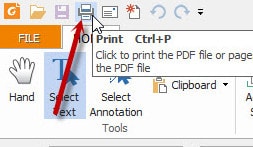
Mở file pdf ra Click chọn biểu tượng máy in hoặc nhấn tổ hợp phím tắt Ctrl + P. Sau đó click Ok thi toàn bộ nội dung của trang PDF sẽ được in ra giấy. Tuy nhiên bạn chỉ có thể in được một mặt. Để in được 2 mặt bạn thực hiện như sau:
Sau khi đặt lệnh in xong bạn sẽ thực hiện in các trang lẻ trước sau đó lật giấy lại rồi in các trang chẵn sau.
Để in các trang lẻ bạn click chọn Pages (để đánh dấu những trang cần in, ở đây tôi in từ trang 1 đến trang 20) sau đó click chọn Odd Pages only (ở mục Subset). Và Click ok để in các trang lẻ

Tiếp đến bạn đảo giấy ở máy in để in những trang chẵn. Click chọn Even pages only (ở mục Subset).

Vậy đây là cách duy nhất để bạn có thể in 2 mặt trên máy in một mặt.
Cách in pdf nhiều trang trên một tờ A4:
Click chọn Multiple Pages Per sheet, sau đó lựa chọn số lượng trang in như hình bên dưới

Trên đây chúng tôi đã hướng dẫn các bạn cách in PDF 2 mặt cũng như in nhiều trang pdf trên một tờ giấy A4. Hy vọng với cách này sẽ giúp ích được nhiều cho bạn trong quá trình sử dụng máy in. Ngoài ra, nếu bạn muốn in 2 mặt giấy bằng Word thì việc căn lề cũng hoàn toàn đơn giản.
https://thuthuat.taimienphi.vn/in-2-mat-pdf-3864n.aspx
(Nguồn ảnh Internet)